crond任务调度
Linux提供定时调度我们的脚本或者代码的机制
crontab 【选项】
-e 编辑定时任务
-l 查询定时任务
-r 删除当前用户的所有定时任务
说明: 如果只是简单的任务,可以不用写脚本,直接在crontab中编辑即可
如果是复杂的任务,需要写脚本(shell脚本)
参数说明:
- 第一个*,表示一小时当中的第几分钟,0-59
- 第二个*,表示一天当中的第几小时,0-23
- 第三个*,表示一个月当中的第几天,1-31
- 第四个*,表示一年当中的第几月,1-12
- 第五个*,表示一周当中的星期几,0-7(0和7都表示星期日)
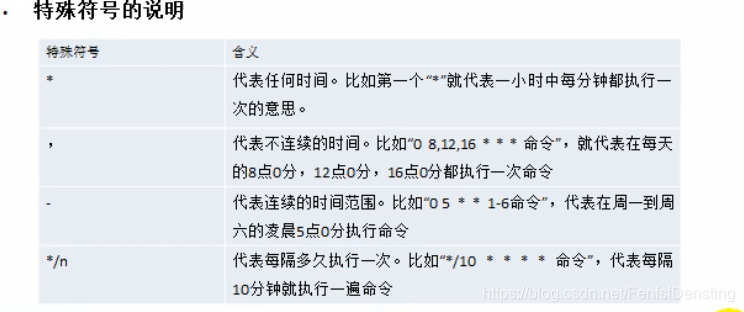
/数字 表示每隔多长时间执行
linux磁盘分区和挂载
分区的方式:
1)MBR分区
最多支持四个主分区
系统只能安装在主分区
扩展分区要占一个主分区
MBR最大只支持2TB,但拥有最好的兼容性
2)GPT分区
支持无限多个主分区(但操作系统可能限制,windows系统下最多有128个分区)
最多支持18EB的容量(EB=1024PB,PB=1024TB)
windows7 64bit之后才支持
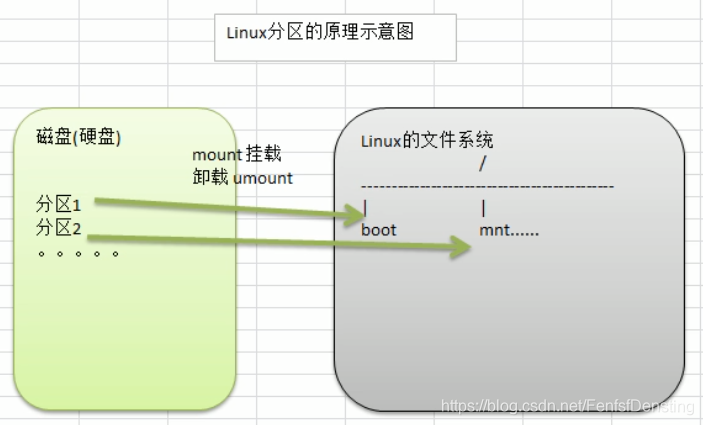
用lsblk -f查看硬盘信息和挂载情况
挂载的经典案例:给linux系统新增一块硬盘
1.虚拟机添加一块硬盘
2.分区 fdisk /dev/设备名
3.格式化 mkfs -t ext4 /dev/设备名
4.挂载 mount /dev/设备名 挂载点
卸载 umount 设备名
5.设置开机自动挂载 编辑/etc/fstab文件,将设备名及分区格式等照应写上

磁盘情况查询
磁盘使用情况 df -h
查看指定目录占用磁盘的情况 du -h
-s指定目录占用大小汇总
-h带计量单位
-a含文件
–max-depth 子目录深度
-c列出明细的同时,增加汇总值
实例:
1 统计指定目录下有多少文件
ls -l 指定目录 | grep “^-” | wc -l
2 统计指定目录下有多少文件
ls -l 指定目录 | grep “^d” | wc -l
3 统计指定目录下有多少文件,包括子文件夹中的
ls -lR 指定目录 | grep “^-” | wc -l
4 统计指定目录下有多少文件,包括子文件夹中的
ls -lR 指定目录 | grep “^d” | wc -l
5 以树状显示目录
tree
网络配置
1 通过图形界面自动获取ip,但是因为每次开机得到的ip不同,所以不适合做服务器
2 直接修改网卡的配置文件来指定ip,不会改变/etc/sysconfig/network-scripts/网卡文件
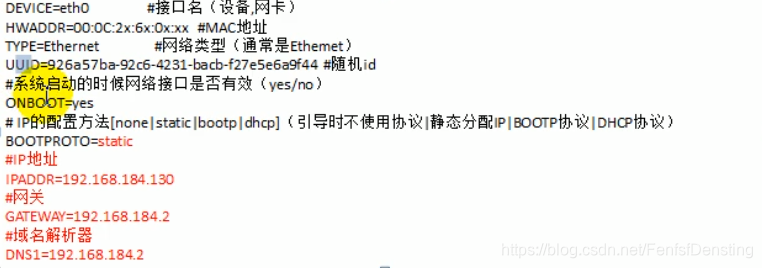
进程管理
linux进程的介绍:在linux中,每个执行的程序都被称为一个进程,每一个进程都被分配一个ID号;每一个进程都会对应一个父进程,而这个父进程可以复制多个子进程;一般系统的服务都是以后台进程的方式存在的;每个进程都可能以两种方式存在,前台进程和后台进程。
查看进程
ps 【选项】用来查看目前系统中的正在执行的进程和进程的执行情况
-a 显示当前终端的所有进程信息
-u 以用户的格式显示信息
-x 显示后台进程运行的参数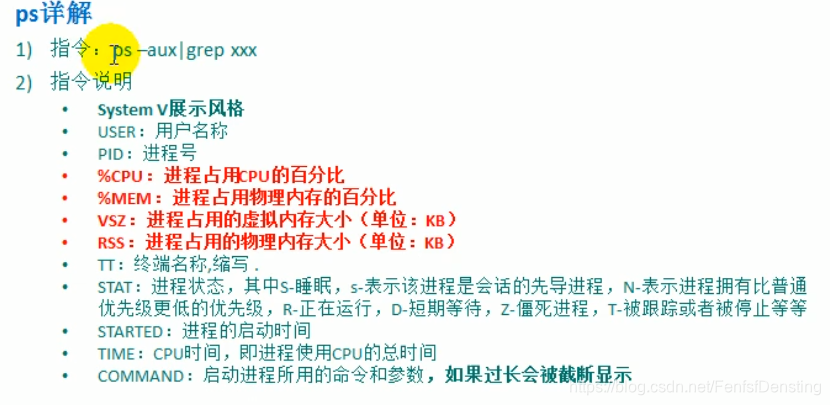
ps -ef查看父进程
终止进程
kill 【选项】 进程号 (通过进程号杀掉指定进程)-9强制杀死
killall 进程名称 (支持通配符)
实例:
1 强制踢掉某个用户
先找到用户进程 ps -aux | grep sshd
杀掉指定进程 kill 进程号
2终止远程登陆服务
先找到sshd进程 ps -aux | grep sshd
杀掉指定进程 kill 进程号
3杀死父进程
killall 父进程名称
4关闭掉终端
先找到终端进程 ps -aux | grep bash
kill -9 进程号
pstree 【选项】更直观的查看进程信息
-p显示进程的PID
-u显示进程的所属用户
开启端口
firewall-cmd --zone=public --add-port=端口号/tcp --permanent
重启防火墙
firewall-cmd --reload





 本文深入解析Linux系统管理的关键技术,涵盖crond任务调度、磁盘分区与挂载、网络配置、进程管理以及防火墙设置等内容,为系统管理员提供实用的操作指南。
本文深入解析Linux系统管理的关键技术,涵盖crond任务调度、磁盘分区与挂载、网络配置、进程管理以及防火墙设置等内容,为系统管理员提供实用的操作指南。

















 被折叠的 条评论
为什么被折叠?
被折叠的 条评论
为什么被折叠?








